如何制作Excel二级下拉菜单?
不管是职场也好还是校园也好,都是一个非常受欢迎且非常使用的一款软件,我们经常都会需要用到它。尽管很多人对于Excel软件已经非常熟悉,但是依旧还不懂如何制作二级联动菜单下拉菜单。那么如何制作Excel二级下拉菜单呢?,和小编一起去看看吧。
推荐:免激活WIN10纯净版64位
具体操作和步骤:
1.设置数据源区域。就是把手机名称和型号整理成如下图格式备用,存放的位置随意。如下图。
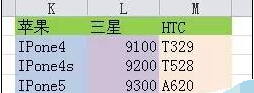
2.批量定义名称。选取手机名称和型号区域后,打开指定名称窗口(excel2003版里,插入菜单 - 名称 - 指定,07和10版 公式选项卡 - 定义的名称组 - 根据所选内容创建),选取窗口上的“首行”复选框。如下图所示。
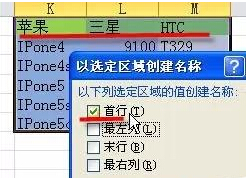
3.设置数据有效性。选取型号列,打开数据有效性窗口,在来源中输入=indirect(D5),如下图。
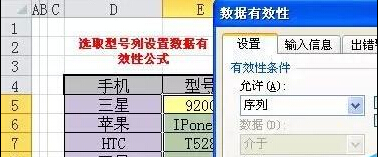
完成以上的操作设置后,我们需求的二级联动下拉菜单就设置好了。温馨提醒:注意不同版本的名称,操作时请根据所用版本进行。以上就是小编分享的关于如何制作Excel二级下拉菜单的相关办法,如果你还不知道怎样操作的话,上述方法就是最好的例子,赶快去学习吧。








 苏公网安备32032202000432
苏公网安备32032202000432